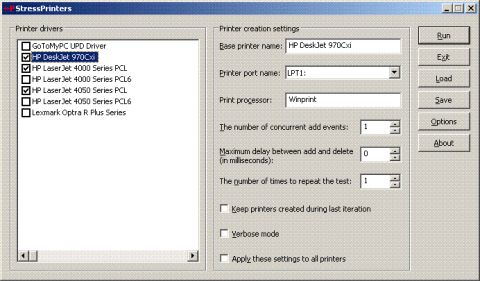Wer das Citrix Access Gateway (CAG) mit Advanced Access Control (AAC) schon eine Weile kennt, speziell die Version 4.2, kennt sicher auch den “Citrix Watermark” End Point Analysis Scan (EPA Scan). Eine Möglichkeit, über einen Registry Key die Zugehörigkeit zu einer bestimmten Sicherheitsgruppe zu definieren. Im Gegensatz zu MAC oder Domain Filtern war dieser Scan eine einfache Möglichkeit, schnell den Sicherheitskontext zu wechseln, um z. B. bei Produktdemonstrationen unterschiedliche Zugriffsszenarien vorführen zu können.
Das Update auf die AAC Version 4.2.5, bzw. auf die Version 4.5 brachte hier massive Änderungen im Bereich EPA Scans mit sich. Als einschneidendste Änderung kann die Verpflichtung zum Signieren aller EPA Scans gelten. Neu sind alle EPA Scans von Citrix bereits signiert. Selbst erstellt EPA Scans funktionieren nun ebenfalls nur noch, wenn sie signiert und damit als vertrauenswürdig gekennzeichnet sind. Diesen Aufwand und die damit verbundenen Kosten scheuen viele Kunden. Für Citrix Partner, die nur eine Demo Site aufbauen wollen, lohnt sich der Aufwand in der Regel ebenfalls nicht. Wer daher kein Geld in Custom Scans z. B. von EPAFactory stecken wollte, musste sich zwangsläufig mit den mitgelieferten EPA Scans arrangieren:-(
Hier möchte ich daher einen Weg aufzeigen, wie mit den vorhandenen Möglichkeiten trotzdem ein funktionierender Registry Scan zu erstellen ist. Die meisten EPA Scans machen tatsächlich nichts anderes, als in der Registry des Clients an vorkonfigurierten Stellen vorhandene Werte auszulesen. Daher kann prinzipiell fast jeder EPA Scan als Registry Scan verwendet werden. Als Beispiel verwende ich hier den mitgelieferten “Citrix Scans for Windows Update”. Dieser Scan liest auf dem Clientrechner rekursiv alle Keys unterhalb von:
HKEY_LOCAL_MACHINE\SOFTWARE\Microsoft\Updates\
aus und liefert die darin gefundenen KB-Nummern zurück. Zu beachten ist hier, dass Keys direkt unter dem o. g. Key NICHT zurückgeliefert werden. Man sollte sich daher einen vorhandenen Unterordner auswählen um den Key dort zu erstellen. Mit diesem Wissen lässt sich nun recht einfach ein Registry Scan erstellen. Wem diese Kurzanleitung nicht genügt, findet hier eine detaillierte Beschreibung mit Screenshots.
Gruss
Ecki
Most people who know Citrix Access Gateway (CAG) with Advanced Access Control (AAC) for a while, especially version 4.2, know the “Citrix Watermark” End Point Analysis Scan (EPA Scan). A possibility to configure the security group membership of a PC withe a simple registry key. In contrast to MAC or Domain filters, this scan made it very easy to change the security context of a PC, very handy for product demonstrations, where you want to visualize different access scenarios.
The update to AAC version 4.2.5, eg. version 4.5 introduced a massive change for EPA Scans. Since then, every EPA Scan has to be signed, which renders the unsigned “Watermark” scan worthless. Every EPA Scan delivered with AAC 4.5 is now already signed by Citrix and if you try to create your own EPA Scans, you have to sign them too and build your own specific EPA Scan MSI package. Lots of customers try to avoid this effort and the costs associated with signing certificates. For Citrix partners, trying to build just a demo site, the effort and the costs are too high as well. If you do not intend to spend money on Custom Scans for example from EPAFactory, you are stuck with the scans provided by Citrix:-(
I will therefore show a way, how you can accomplish a working registry scan with the means provided by a standard setup of AAC. Most EPA Scans do in fact nothing else than reading predefined keys in the registry of the client PC. Therefore almost any EPA Scan can be used as registry scan. As an example i will use the “Citrix Scans for Windows Update†shipped with AAC. This scan reads on a client PC recursively all keys beneath:
HKEY_LOCAL_MACHINE\SOFTWARE\Microsoft\Updates\
and reports back the KB-numbers found. It must be pointed out, that keys directly below the “Updates”-key are NOT delivered back to the AAC server. You should therefore use an existing key like “SP2” to create your own KB-number key. Knowing that, it is fairly simple to create your own registry scan. A detailed description with screen shots of this process can be found here (german only).
Regards
Ecki